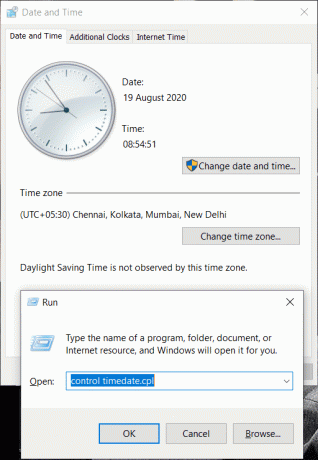Denetim Masası Nasıl Açılır (Windows 10, 8, 7, Vista, XP)
Çeşitli / / November 28, 2021
Windows'ta Denetim Masası nedir? Denetim Masası, Windows'ta her şeyin nasıl göründüğünü ve çalıştığını kontrol eder. İdari işletim sistemi görevlerini yerine getirebilen bir yazılım modülüdür. Ayrıca belirli belirli yazılım özelliklerine erişim sağlar. Sisteminizin donanım ve yazılım özellikleri ile ilgili tüm ayarlar Kontrol Panelinde bulunmaktadır. Neye sahip? Bilgisayarınızdaki ağ ayarlarını, kullanıcıları ve şifreleri, programların yüklenmesini ve kaldırılmasını görüntüleyebilir ve değiştirebilirsiniz. sistem, konuşma tanıma, ebeveyn denetimi, masaüstü arka planı, güç yönetimi, klavye ve fare işlevi ve yakın zamanda…
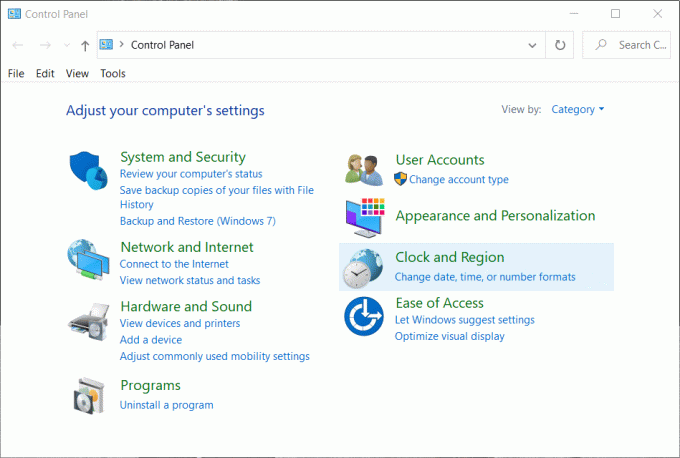
İçindekiler
- Denetim Masası Nasıl Açılır (Windows 10, 8, 7, Vista, XP)
- 1. Windows 95, 98, ME, NT ve XP'de Denetim Masasını Açma
- 2. Windows Vista ve Windows 7'de Denetim Masası'nı açın
- 3. Windows 8 ve Windows 8.1'de Denetim Masasını Açma
- 4. Windows 10'da Denetim Masası Nasıl Açılır
- Kontrol Panelini açmanın diğer yolları
- Kontrol Paneli Görünümleri – Klasik görünüm ve kategori görünümü
- Kontrol Panelini Kullanma
Denetim Masası Nasıl Açılır (Windows 10, 8, 7, Vista, XP)
Denetim Masası, işletim sistemi ve işlevleriyle ilgili herhangi bir ayarı değiştirmenin anahtarıdır. Bu nedenle, Windows'ta Denetim Masası'nın nasıl açılacağını bilmek önemlidir. Windows'un çoğu sürümünde kontrol panelini bulmak çok kolaydır.
1. Windows 95, 98, ME, NT ve XP'de Denetim Masasını Açma
a. Başlat Menüsüne gidin.
B. Tıklamak ayarlar. sonra seçin Kontrol Paneli.
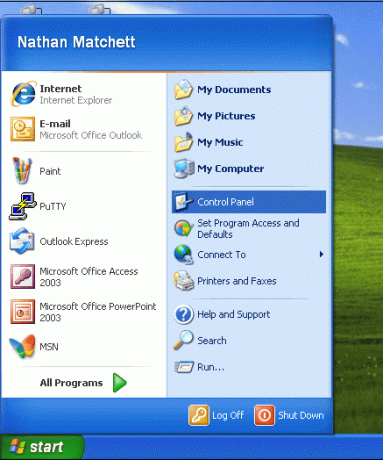
C. Aşağıdaki pencere açılacaktır.
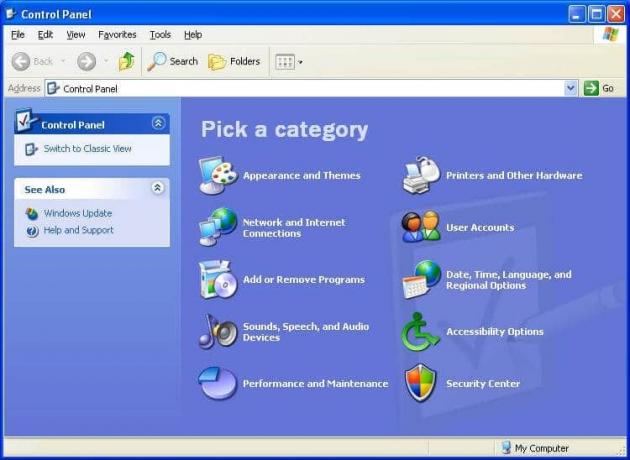
2. Windows Vista ve Windows 7'de Denetim Masası'nı açın
a. şuraya git Başlangıç menüsü masaüstünde.
B. Menünün sağ tarafında, Kontrol Paneli seçenek. Üstüne tıkla
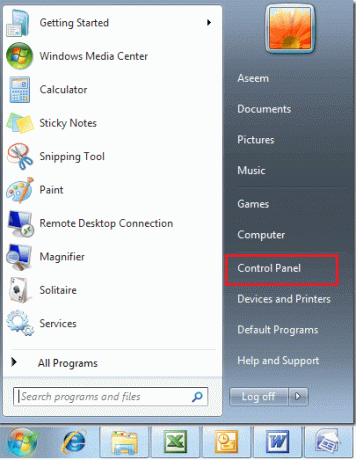
C. Aşağıdaki pencere açılacaktır. Bazen, her bir yardımcı program için simgelerin bulunduğu daha büyük bir pencere de görünebilir.
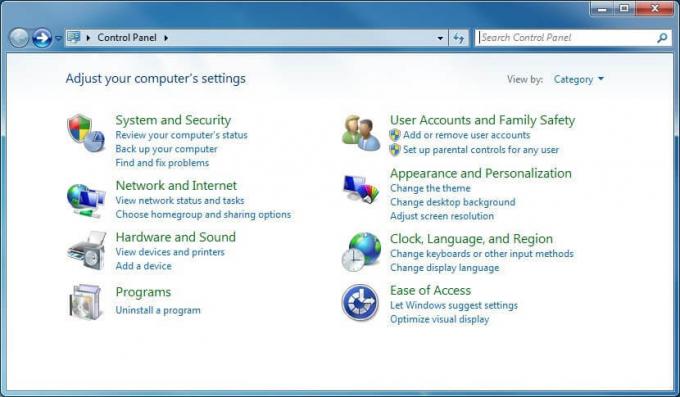
3. Windows 8 ve Windows 8.1'de Denetim Masasını Açma
a. Farenizin ekranın sol alt köşesini gösterdiğinden emin olun ve Başlat Menüsü'ne sağ tıklayın.
B. Yetkili kullanıcı menüsü açılacaktır. seçin Kontrol Paneli menüden.
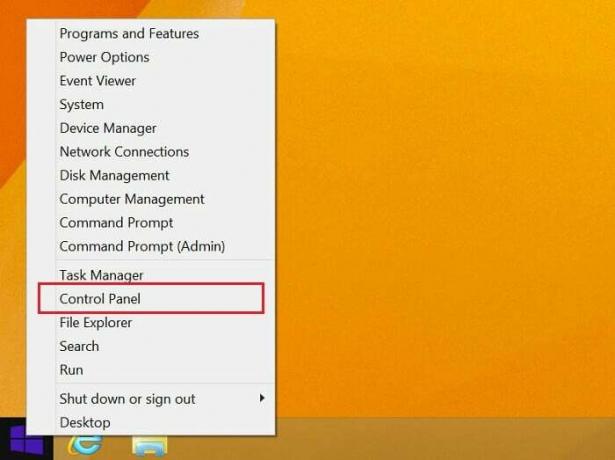
C. Aşağıdaki Denetim Masası penceresi açılacaktır.
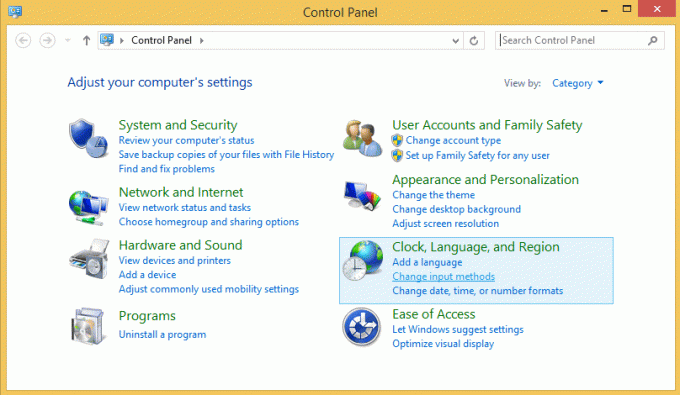
4. Windows 10'da Denetim Masası Nasıl Açılır
Windows 10, işletim sisteminin en son sürümüdür. Windows 10'da Denetim Masası'na erişmenin birçok yolu vardır.
a) Başlat menüsü
Başlat menüsünü açabilirsiniz. Alfabetik sırayla listelenen uygulamaları göreceksiniz. W'ye kadar aşağı kaydırın ve Windows Sistemine tıklayın. sonra seçin Kontrol Paneli.

b) Arama çubuğu
Başlat düğmesinin yanında dikdörtgen bir arama çubuğu bulacaksınız. Tip kontrol Paneli. Uygulama en iyi eşleşme olarak listelenecektir. Açmak için uygulamaya tıklayın.

c) Çalıştır kutusu
Çalıştır kutusu, Kontrol Panelini açmak için de kullanılabilir. Çalıştır kutusunu açmak için Win+R tuşlarına basın. Metin kutusuna kontrol yazın ve Tamam'a tıklayın.
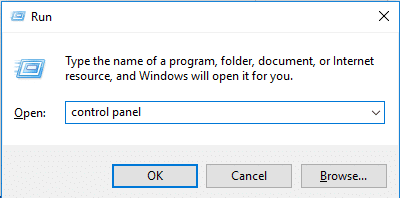
Ayrıca Okuyun: Windows 10'da WinX Menüsünde Denetim Masasını Göster
Kontrol Panelini açmanın diğer yolları
Windows 10'da, Kontrol Panelinin önemli uygulamaları Ayarlar uygulamasında da mevcuttur. Bunun dışında, Kontrol Paneline erişmek için Komut İstemi'ni kullanabilirsiniz. Komut İstemi'ni açın ve ' yazınkontrol’. Bu komut kontrol panelini açacaktır.
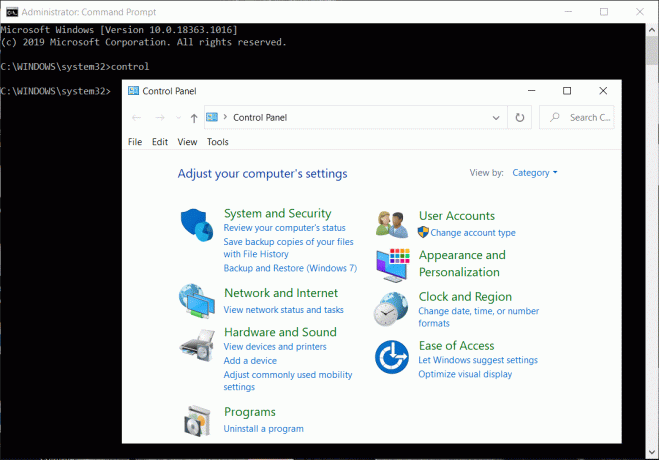
1. Bazen, bir uygulamaya hızlı bir şekilde erişmeniz gerektiğinde veya bir komut dosyası oluştururken, Komut İsteminde ilgili komutu kullanarak belirli erişime erişebilirsiniz.
2. Yine başka bir seçenek etkinleştirmek Tanrı modu. Bu bir kontrol paneli değil. Ancak Denetim Masası'ndan tüm araçlara hızlı bir şekilde erişebileceğiniz bir klasördür.
Kontrol Paneli Görünümleri – Klasik görünüm ve kategori görünümü
Uygulamaların Kontrol Panelinde görüntülenmesinin 2 yolu vardır – klasik görünüm veya kategori görünümü. Kategori görünümleri, tüm uygulamaları mantıksal olarak gruplandırır ve bunları farklı kategoriler altında görüntüler. Klasik görünüm, tüm uygulamaların simgelerini ayrı ayrı görüntüler. Görünüm, Kontrol Paneli penceresinin sol üst köşesindeki açılır menü kullanılarak değiştirilebilir. Varsayılan olarak, uygulamalar kategori görünümünde görüntülenir. Kategori görünümü, her kategoride gruplandırılmış uygulamalar hakkında kısa bilgi sağlar.
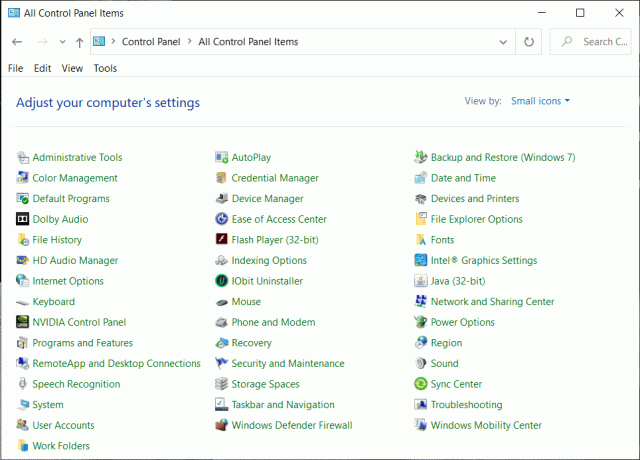
Ayrıca Okuyun:Windows 10'da Denetim Masası Tüm Görevler Kısayolu Oluşturun
Kontrol Panelini Kullanma
Denetim Masası'ndaki her yardımcı program, uygulama adı verilen ayrı bir bileşendir. Bu nedenle, Denetim Masası, bu uygulamaların kısayollarının bir koleksiyonudur. Kontrol Paneline göz atabilir veya arama çubuğuna yazarak bir uygulama arayabilirsiniz. Ancak, Denetim Masası yerine doğrudan uygulamaya gitmek istiyorsanız, bazı Denetim Masası komutları vardır. Uygulamalar, .cpl uzantısına sahip dosyaların kısayollarıdır. Bu nedenle, Windows'un bazı sürümlerinde komut - kontrol timedate.cpl Tarih ve Saat Ayarlarını açacaktır.